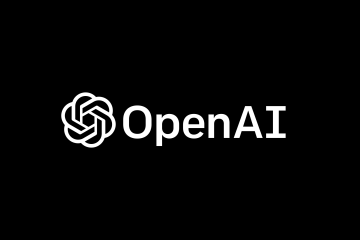Mostrare l’icona”Questo PC”(precedentemente nota come Risorse del computer o Computer) sul desktop di Windows 10 è molto utile per diversi motivi. Ad esempio, puoi fare doppio clic su di essa per aprire Esplora file. Puoi accedi anche alle proprietà del sistema facendo clic con il pulsante destro del mouse sull’icona”Questo PC”e selezionando”Proprietà”. Inoltre, se stai passando da versioni precedenti come Windows 7 o Windows 8, avere questa icona specifica sul desktop ti dà una sensazione familiare..
In questo tutorial, ti mostrerò come visualizzare l’icona Questo PC sul desktop in Windows 10. Facoltativamente, puoi anche imparare come cambiare la sua icona.
Correlato: Come mostrare questo PC su Windows 11
![]()
Mostra l’icona”Questo PC”sul desktop in Windows 10
Utilizza”Scorciatoia tasto Windows + I“per aprire Impostazioni.Vai alla sezione”Personalizzazione“>”Temi“.Scorri verso il basso fino a”Impostazioni correlate”e fai clic su”Impostazioni icona del desktop.”Seleziona la casella di controllo”Computer“. Fai clic su”OK.”
Passaggi dettagliati (con screenshot )
Per prima cosa, apri le Impostazioni in Windows 10 premendo la scorciatoia”Tasto Windows + I”. Puoi anche premere il pulsante Start e quindi fare clic sull’icona a forma di ingranaggio nel menu Start.
Nella finestra Impostazioni, fai clic su”Personalizzazione”e poi vai alla scheda”Temi”sulla barra laterale.
Scorri verso il basso fino alla sezione”Impostazioni correlate”nella pagina Temi e fai clic sull’opzione”Impostazioni icone del desktop”.
Ora seleziona la casella di controllo”Computer”nella sezione Icone del desktop e fai clic su”OK.”
Nota: se desideri consentire ad altri temi di modificare le icone del desktop, assicurati che la casella di controllo”Consenti ai temi di modificare le icone del desktop”sia selezionata.
![]()
(Facoltativo) Cambia l’icona predefinita di”Questo PC”
Se personalizzi l’icona di Questo PC in modo che corrisponda al tema o al colore del tuo sistema schema, segui i passaggi seguenti:
Seleziona l’icona”Computer”in Icone del desktop e fai clic sul pulsante”Cambia icona”.
![]()
Scegli l’icona di tua scelta dall’elenco disponibile. Se preferisci impostare un’icona personalizzata, fai clic sul pulsante Sfoglia, seleziona un file icona (.ico) e fai clic su”Apri”. Fai clic sul pulsante OK per salvare le modifiche. In questo modo, hai cambiato l’icona predefinita di Questo PC.
![]()
Questo è tutto. Se vai sul desktop (premi il tasto Windows + D), vedrai l’icona Questo PC.
![]() L’icona di questo PC sul desktop di Windows 10
L’icona di questo PC sul desktop di Windows 10
Rimuovi l’icona”Questo PC”dal desktop di Windows 10
Se non vuoi vedere l’icona Questo PC sul desktop, trascinala e rilasciala sull’icona del Cestino.
In alternativa, apri l’app Impostazioni, vai alla pagina Personalizzazione > Temi, fai clic su Impostazioni icona del desktop, deseleziona la casella di controllo Computer e fai clic su OK.
Risoluzione dei problemi
Se non vedi l’icona sul desktop, è possibile che le icone del desktop siano nascoste. Per risolvere il problema, fai clic con il pulsante destro del mouse sul desktop, seleziona”Visualizza”e quindi seleziona”Mostra icone del desktop”. Una volta abilitata questa opzione, vedrai un segno di spunta accanto ad essa.
![]()
Conclusioni: aggiunta di”Questo PC”al desktop
Come puoi vedere, aggiungere e visualizzare l’icona Questo PC sul desktop di Windows 10 è un compito semplice. Se lo desideri, puoi seguire i passaggi che ho mostrato per modificare l’icona predefinita in modo che corrisponda al tema o alla combinazione di colori corrente.
Se hai domande o hai bisogno di aiuto, commenta di seguito. Ti aiuterò.